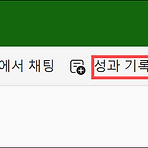 성과 기록표 이메일 구독
성과 기록표 이메일 구독
성과 기록표 이메일 구독 성과 기록표 이메일 구독(미리 보기)는 3월 업데이트 내용 중에 있었지만, 저번주에는 테넌트에 반영이 되지 않아 이제 내용을 정리해보았습니다. Power BI 서비스에서 성과 기록표를 확인해보면 상단 메뉴에서 [성과 기록표 구독] 메뉴를 확인할 수 있습니다. 성과 기록표를 매번 확인하지 않아도 구독을 통해 메일에서 확인할 수 있습니다. 성과 기록표 이메일 구독을 확인하려면, PPU 또는 Pro 라이선스여야 합니다. 또는 프리미엄 작업영역에 있는 성과 기록표를 구독할 수 있습니다. 성과 기록표 구독을 클릭하면, 보고서 구독과 유사한 구독 화면을 볼 수 있습니다. 추가 옵션에서는 보고서 옵션과 다르게 이메일에 성과 기록표에 대한 링크를 포함하고 받는 사람에게 성과 기록표를 볼 수 있..
 Power BI Goals(8) 성과 기록표 시각적 개체
Power BI Goals(8) 성과 기록표 시각적 개체
Power BI Goals(8) 성과 기록표 시각적 개체 Power BI Desktop에서 성과 기록표 시각적 개체(미리 보기)가 제공됩니다. 자세한 정보는 여기를 참고할 수 있습니다. Power BI Desktop의 시각적 개체 창을 보면 상패 같은 아이콘이 보입니다. 성과 기록표 시각적 개체를 추가하면 [새 성과 기록표 만들기]와 [기존 성과 기록표에 연결]을 통해 새로 만들거나 기존 성과 기록표를 연결하여 보고서에 추가할 수 있습니다. [새 성과 기록표 만들기] [새 성과 기록표 만들기]는 이전 글에서 살펴본 내용과 동일합니다. [새 성과 기록표 만들기]를 클릭하여 이름과 설명을 입력하고 작업 영역을 선택하고 만들기를 클릭하면 됩니다. [새 목표]를 클릭하여 수동 목표 및 연결된 목표를 생성하면 됩..
 Power BI Goals(7) 성과 기록표 만들기
Power BI Goals(7) 성과 기록표 만들기
Power BI Goals(7) 성과 기록표 만들기 Power BI 서비스의 왼쪽 탐색 창에서 Goals 메뉴를 이용하여 목표, 상태 및 진행률을 포함하고 있는 성과 기록표를 살펴보았습니다. 성과 기록표는 Goals 메뉴에서만 생성할 수 있는 것은 아니며 작업 영역에서 생성할 수 있습니다. 여기에서 간략히 확인해보겠습니다. Power BI 서비스의 작업 영역으로 이동하여 [새로 만들기]를 클릭하여 [성과 기록표]를 클릭하면 됩니다. 성과 기록표 만들기에서는 이름과 설명을 지정하고 생성합니다. 위에서 생성한 비어 있는 성과 기록표에서는 새 목표를 클릭하여 목표를 생성하면 됩니다. 수동 목표 또는 연결된 목표를 생성하면 됩니다. 생성된 성과 기록표를 작업 영역에서 확인할 수 있으며 또한 Goals 메뉴를 통..
- Total
- Today
- Yesterday
- SharePoint 2010
- 목표
- SharePoint Online
- 정홍주
- Windows Azure Mobile Services
- 페이지를 매긴 보고서
- hongju
- Power BI Desktop Update
- Power BI 업데이트
- 클라우드
- Windows Phone 7
- Power BI Copilot
- Paginated Report
- 업데이트
- Visual Studio 2010
- copilot
- Windows Azure 업데이트
- Power BI Desktop
- sql server 2012
- Windows Azure
- Cloud
- redJu
- Power BI Desktop 업데이트
- sharepoint
- Power BI
- Power BI Update
- SharePoint Object Model
- SharePoint 2013
- Microsoft Fabric
- SQL Azure
| 일 | 월 | 화 | 수 | 목 | 금 | 토 |
|---|---|---|---|---|---|---|
| 1 | 2 | 3 | 4 | 5 | ||
| 6 | 7 | 8 | 9 | 10 | 11 | 12 |
| 13 | 14 | 15 | 16 | 17 | 18 | 19 |
| 20 | 21 | 22 | 23 | 24 | 25 | 26 |
| 27 | 28 | 29 | 30 |
